adobe photoshop cc 2019怎么安装?adobe photoshop cc 2019安装教程
来源:人气:6更新:2024-04-01 14:00:31
以下是Adobe Photoshop CC 2019的安装步骤详解:
adobe photoshop cc 2019怎么安装?adobe photoshop cc 2019安装教程
第一步:鼠标右键选择解压到【Photoshop CC2019】,如下图所示;
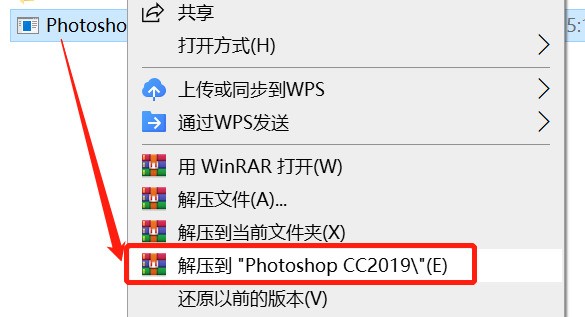
第二步:先断开网络连接,再找到并选中【Set-up】,鼠标右键点击【以管理员身份运行】(不断网也可以安装,但是需要登录Adobe账号。有账号登录,没有账号注册一个即可),如下图所示;
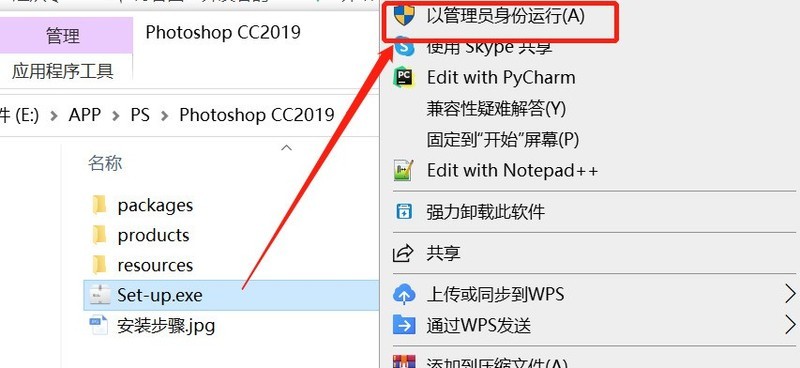
第三步:选择软件安装的路径,点击【继续】,如下图所示;
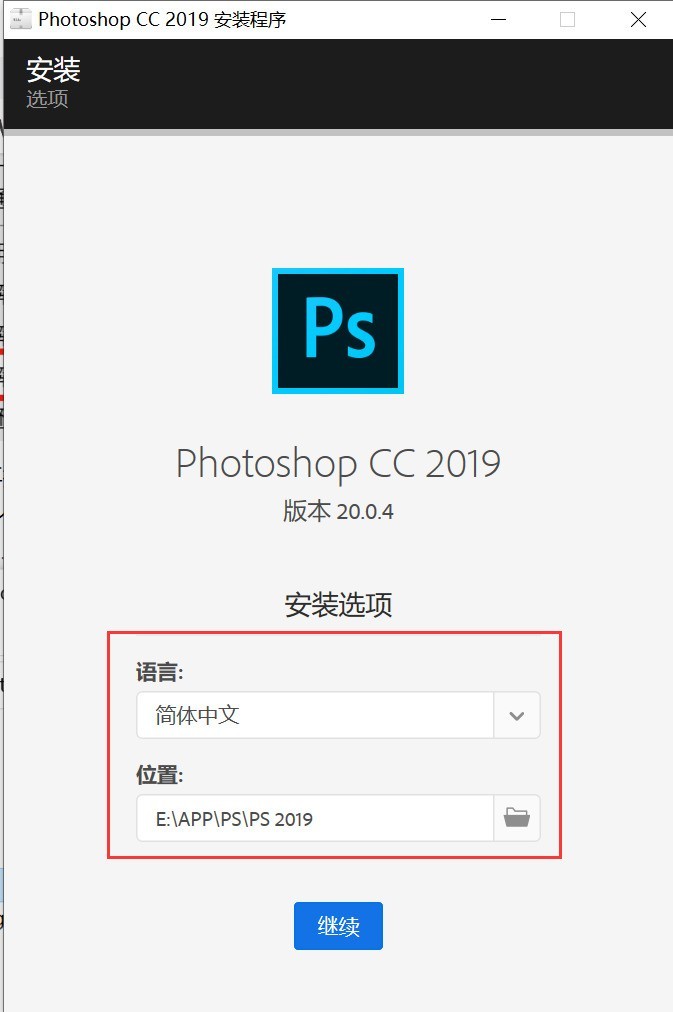
第四步:等待其安装进度条完成,如下图所示;
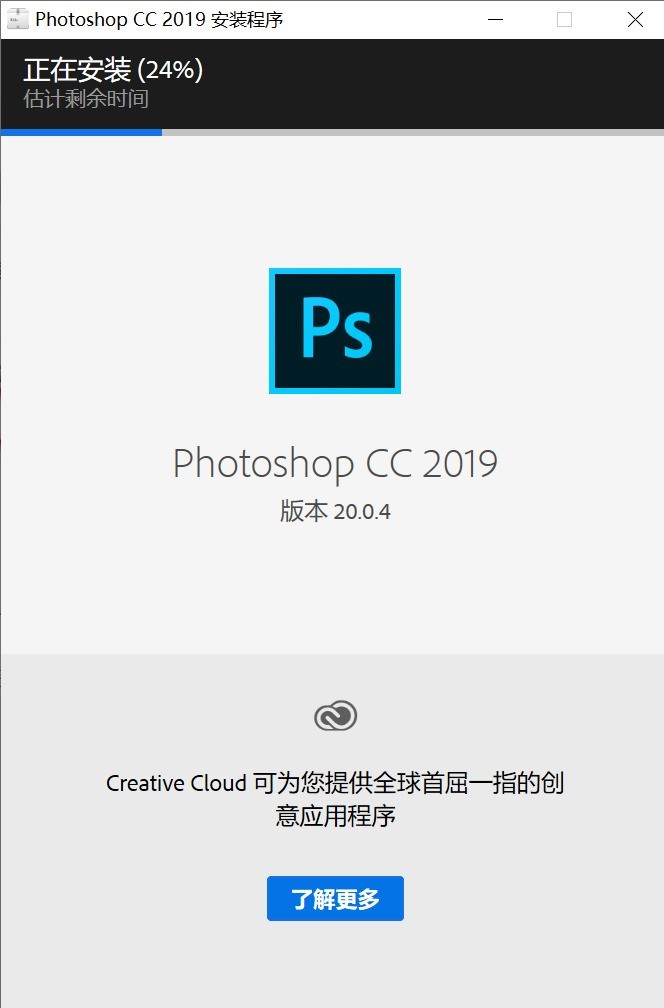
第五步:点击【关闭】,如下图所示;
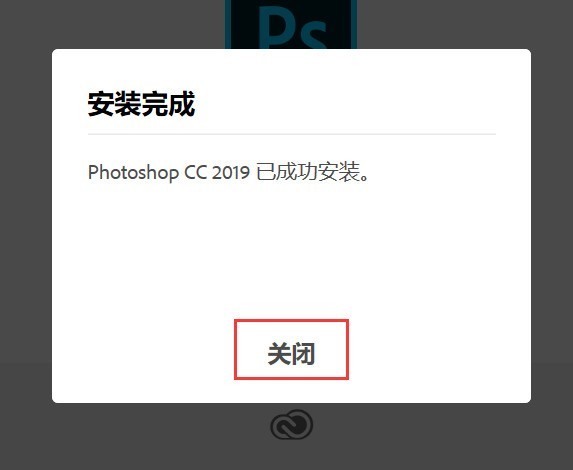
第六步:在开始菜单中找到安装的软件并打开,安装过程就结束啦,如下图所示。
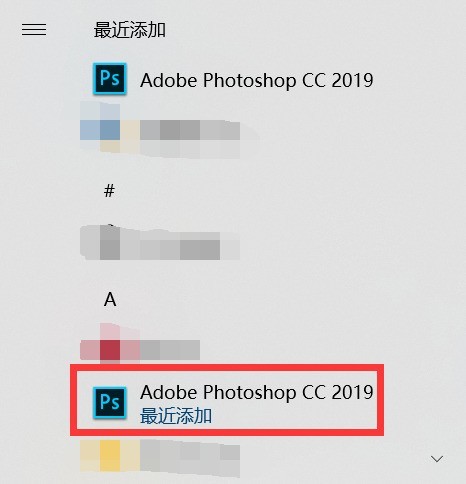
上面就是小编为大家带来的adobe photoshop cc 2019怎么安装的全部内容,更多精彩教程尽在ZOL下载下载。